Korjaus: ITBM-ohjain ei ole käytettävissä Windows 10: ssä
Miscellanea / / August 04, 2021
Äskettäin useat Windows 10 -käyttäjät ilmoittivat saavansa odottamattoman ohjainvirhesanoman, jossa sanottiin "ITBM-ohjainta ei saatavana poistumassa sovelluksesta". Mainittu virhe on yksi yleisimmistä virheistä Windows 10 -käyttäjille. Vaikka virhe ei rajoitu Windows 10: een; ja jopa käyttäjät, joilla on muita versioita, kokevat samoin aika ajoin.
Jos sinulla on myös ITBM Driver Not Available -virhe Windows 10: ssä ja etsit sen ratkaisuja, olet laskeutunut oikeaan paikkaan. Tänään tässä artikkelissa selitämme yksityiskohtia ITBM: stä sekä ongelmatonta korjausta tälle ohjainvirheelle. Saat lisää oivalluksia katsomalla alla:
Sivun sisältö
- Mikä on ITBM?
-
Kuinka korjata ITBM-ohjain, jota ei ole saatavana Windows 10: ssä?
- Korjaus 1: Päivitä Intel Turbo Boost Max Technology 3.0 -ohjain:
- Korjaus 2: Määritä BIOS-asetukset:
- Korjaus 3: Poista Intel Turbo Boost Max Technology -ohjelmisto:
- Korjaus 4: Käynnistä ITBM-palvelu uudelleen:
Mikä on ITBM?
ITBM tai Intel Turbo Boost Max Technology on Intelin vuonna 2016 kehittämä palvelu CPU: n suorituskyvyn parantamiseksi. ITBM 3.0 on Intel Turbo Boost Max -tekniikan kolmas sukupolvi; siten se tarjoaa paremman suorituskyvyn ja toimii nopeammin kuin kaikki sen vanhemmat versiot. Se tarjoaa myös yksisäikeisen suorituskyvyn käyttämällä korkeampia "ytimien" kellonopeutta erityisten suuttimen ominaisuuksien perusteella.
Kuinka korjata ITBM-ohjain, jota ei ole saatavana Windows 10: ssä?
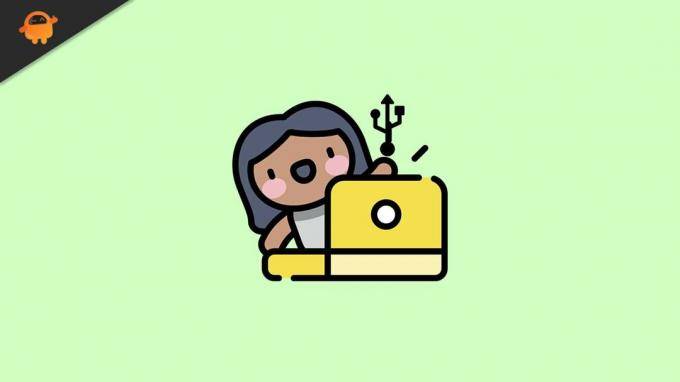
Korjaus 1: Päivitä Intel Turbo Boost Max Technology 3.0 -ohjain:
ITBM-ohjain, jota ei ole saatavana Windows 10 -virheessä, esiintyy todennäköisesti puuttuvan Intel Turbo Boost Max Technology 3.0 -ohjaimen takia. Tässä ratkaisu on päivittää laiteohjain. Noudata tällöin seuraavia ohjeita:
- Ensinnäkin, siirry Intelin latauskeskus ja lataa sitten viimeisin päivitys manuaalisesti Intel Turbo Boost Max Technology 3.0 -ohjain.
- Tarkista lisäksi, onko mainittu ongelma ratkaistu vai ei.
Vaihtoehtoisesti voit myös seurata automaattista menetelmää ja käyttää erillistä ohjaimen päivitystyökalua, joka on saatavana verkossa. Se vähentää sekä aikaa että ponnisteluja ja saa työn toimimaan moitteettomasti. Verkossa on useita kolmannen osapuolen ohjainten päivitystyökaluja, ja voit käyttää mitä tahansa luotettavista niistä.
Korjaus 2: Määritä BIOS-asetukset:
ITBM-ohjaimen ei käytettävissä -virhe tapahtuu yleensä, kun BIOS ei tunnista Intel Turbo Boost Max Technology 3.0 -ohjainta Laitehallinnassa. Tämä voidaan kuitenkin ratkaista yksinkertaisesti ottamalla Intel Turbo Boost Max -tekniikka käyttöön BIOSissa.
Suosittelemme, että määrität BIOS-asetukset vain, jos olet erittäin varma vaiheista ja olet perehtynyt edistyneisiin tietotekniikan taitoihin. BIOS-järjestelmän syöttäminen riippuu kokonaan käyttämästäsi emolevystä, ja yksi väärä vaihe voi lopettaa järjestelmän vakavilla ongelmilla. Jos siis et ole varma prosessista, suosittelemme, että otat yhteyttä emolevyn myyjään saadaksesi apua ja vahvista jatkovaiheet.
Korjaus 3: Poista Intel Turbo Boost Max Technology -ohjelmisto:
Jos et käytä tietokonetta ohjelmiin ja tehtäviin, joissa käytetään korkeaa suorittimen suorituskykyä, niin me Suosittelemme, että poistat Intel Turbo Boost Max Technology -ohjelmiston ja tarkistat, auttaako se vai ei ei. Vaikka Intel Turbo Boost Max Technology onkin vastuussa suorittimen suorituskyvyn parantamisesta, emme suosittele sen poistamista, jos pelaat raskaita pelejä tai käytät raskaita ohjelmistoja.
Jos kuitenkin haluat jatkaa, noudata seuraavia ohjeita:
Mainokset
Tehtävän poistaminen käytöstä Windows Task Scheduler -ohjelmassa:
- Käynnistä ensin työpöydän hakupalkki, kirjoita Juosta, ja käynnistä Suorita valintaikkuna.
- Kirjoita nyt tyhjään tekstiruutuun taskchd.msc ja napsauta sitten OK. Se käynnistää Tehtävien ajoitus ikkuna.
- Napsauta nyt vasemmanpuoleisesta ruudusta Tehtävien ajoituskirjasto ja etsi sitten vaihtoehto Intel Turbo Boost Launcher oikeanpuoleisen ruudun valikossa olevasta luettelosta.

- Kun löydät sen, napsauta hiiren kakkospainikkeella Intel Turbo Boost Launcher ja napsauta sitten Loppu ja Poista käytöstä.
Palvelun poistaminen käytöstä Palvelut-ikkunassa:
- Käynnistä Suorita valintaikkuna ja kirjoita sitten palvelut. msc tyhjään tekstiruutuun. Klikkaa OK, ja se käynnistää Palvelut-ikkuna sinulle.
- Etsi nyt vaihtoehtoluettelosta Intel Turbo Boost -palvelu, napsauta sitä hiiren kakkospainikkeella ja napsauta sitten Ominaisuudet.

- Sen Ominaisuudet-ikkuna, aseta Palvelun tila kuten Lopettaa ja aseta sitten Käynnistystyyppi kuten Liikuntarajoitteinen.
Ohjelmiston poistaminen:
- Siirry ensin työpöydän hakupalkkiin ja kirjoita Sovellukset ja ominaisuudet ja käynnistä asiaankuuluva hakutulos. Jos olet Windows 7 -käyttäjätja käynnistä sitten Ohjelmat ja ominaisuudet.
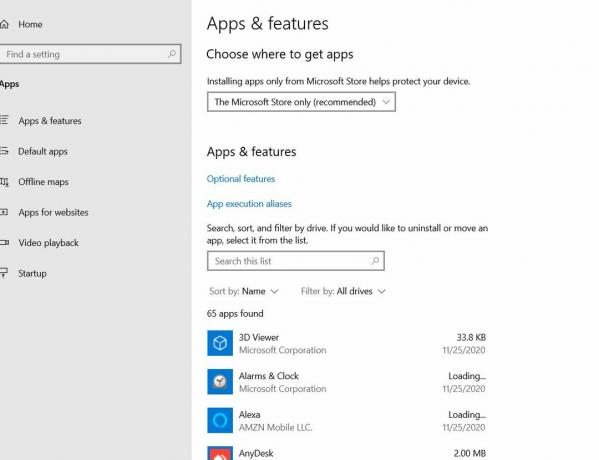
- Valitse nyt Intel Turbo Boost Max -tekniikka ja napsauta sitten Poista asennus välilehti.
- Sen jälkeen, Käynnistä tietokoneesi uudelleen ja tarkista, onko puuttuvan ITBM-ohjaimen ongelma ratkaistu vai ei.
Korjaus 4: Käynnistä ITBM-palvelu uudelleen:
Nyt vaikka kaikki yllä olevat korjaukset on suoritettu, jos ITBM-ohjaimen ei käytettävissä -virhe ei korjaudu puolestasi, suosittelemme vihdoin käynnistämään ITBM-palvelun uudelleen. Noudata tällöin seuraavia ohjeita:
- Käynnistä ensin työpöydän hakupalkki, kirjoita Juosta, ja käynnistä Suorita valintaikkuna.
- Kirjoita nyt tyhjään tekstiruutuun Services.msc, Klikkaa OK, ja se käynnistää Palvelut-ikkuna ruudulla.

- Sisällä Palvelut-ikkuna, Navigoida johonkin ITBM-palvelu napsauta vaihtoehtoluettelosta hiiren kakkospainikkeella sen päällä ja valitse sitten Uudelleenkäynnistää alivalikosta.
- Kun olet valmis, Käynnistä tietokoneesi uudelleen ja tarkista, auttoiko se ratkaisemaan ITBM-ohjaimen puuttuvan ongelman vai ei.
Nämä olivat 4 parasta ITBM-ohjaimen korjausta, jotka eivät ole käytettävissä Windows 10: ssä. Niiden joukossa "Ajurin päivittäminen" on todellakin yksi parhaista korjauksista ja toimii useimmille käyttäjille. Jos se ei auta sinua, harkitse minkä tahansa muun korjauksen käyttöä.
Tämän artikkelin loppuun mennessä toivomme, että pystyt löytämään asiaankuuluvia ja hyödyllisiä tietoja ITBM-ohjaimesta, joka ei ole käytettävissä Windows 10 -virheongelmassa. Jos sinulla on kysyttävää tai palautetta, kirjoita kommentti alla olevaan kommenttikenttään.
Mainokset



